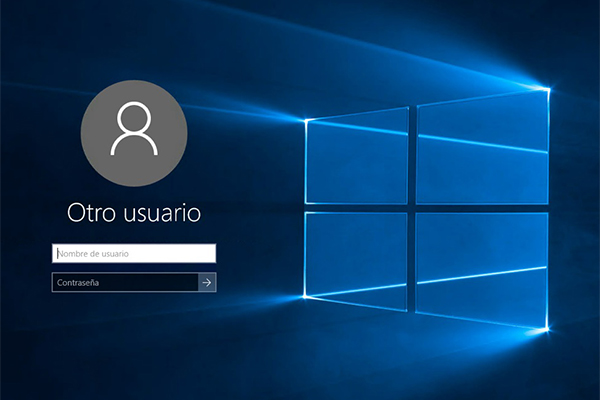
डिफ़ॉल्ट रूप से, कब Windows 10 शुरू होता है, आप से पता चलता है प्रमाणीकरण स्क्रीन या लॉगिन और पूछता है पासवर्ड तक पहुँचने के लिए. हालांकि यह कुछ हद तक आश्वस्त लग सकता है, और यह आंशिक रूप से है, इस फार्म का उपयोग के साथ कर रहे हैं दिखा रहा है का हिस्सा अपने क्रेडेंशियल्स, इस मामले में, अपने उपयोगकर्ता. इसलिए, कोई है जो पहुँच पासवर्ड प्राप्त करने के लिए प्रयास करने के लिए चाहेंगे करने के लिए पर्याप्त.
के लिए वृद्धि, और भी अधिक, को सुरक्षा या प्रमाणीकरण Windows में पहुँच 10 आप ऐसा करने के लिए कैसे दिखाने के लिए जा रहे हैं, घर स्क्रीन पर, इसके अलावा पासवर्ड अनुरोध, आप भी उपयोगकर्ता द्वारा अनुरोधित. इस रास्ते में, यदि एक व्यक्ति अपने कंप्यूटर से प्रमाणित करने का प्रयास करता है, पहले आप उपयोगकर्ता पता करने के लिए की आवश्यकता होगी, और फिर, इसके अलावा, पासवर्ड.
Windows बनाने के लिए कैसे 10 आप होम स्क्रीन पर उपयोगकर्ता नाम और पासवर्ड के लिए पूछता है
बनाने के लिए सुरक्षित Windows के साथ आपके सिस्टम 10, हम ऑपरेटिंग सिस्टम को कॉन्फ़िगर करें ताकि आप न केवल हर सत्र स्टार्टअप पर पासवर्ड के लिए पूछें होगा, लेकिन है कि हम भी पूछें उपयोगकर्ता. इन चरणों का पालन करें:
चरण 1. यह आदेशों के निष्पादन का एक विंडो खोलता है. आप इस अहम कर सकते हैं Windows + आर (जीत + आर). एक बार खिड़की खुली, लिखता है Regedit और पर क्लिक करें ठीक है. इसे खोलने के लिए यह कारण होगा रजिस्ट्री संपादक.
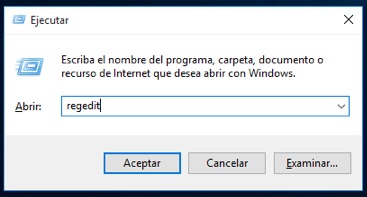
चरण 2. के हिस्से में बाईं ओर रजिस्ट्री संपादक में, के माध्यम से ब्राउज़ करें पेड़ करने के लिए निम्न पथ
1 | HKEY_LOCAL_MACHINE\SOFTWARE\Microsoft\Windows\CurrentVersion\Policies\System |
चरण 3. एक बार पथ में संकेत दिया, के हिस्से में दाईं ओर आप देखेंगे की एक श्रृंखला रिकॉर्ड. उन के बीच, वहाँ एक कहा जाता है dontdisplaylastusername.
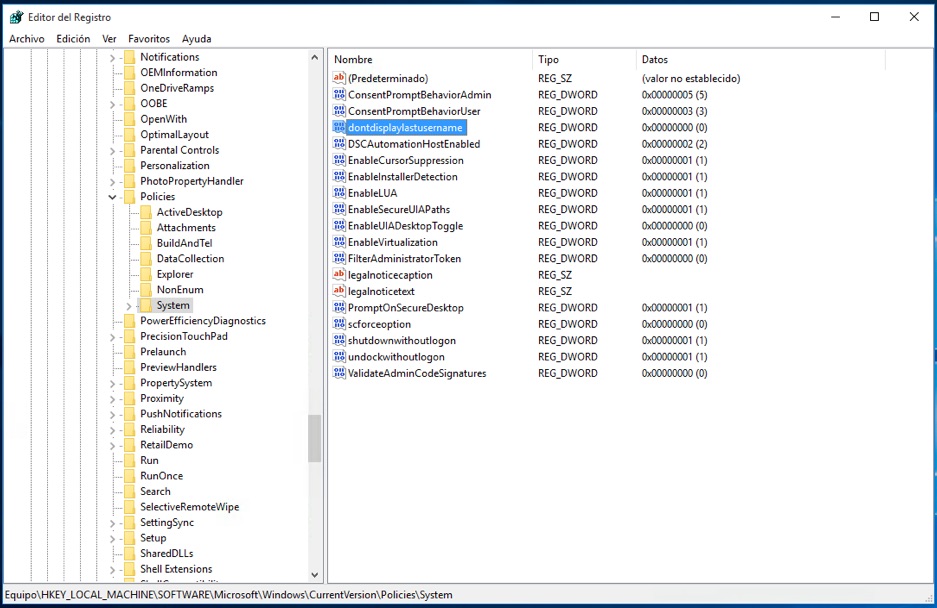
डिफ़ॉल्ट रूप से, यह पंजीकरण पर स्थित है 0. हमारे मिशन को पूरा करने के लिए, हम बस करने के लिए होगा परिवर्तित करें यह मान के लिए 1.
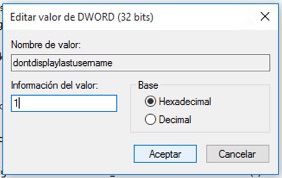
इस रास्ते में, हम बस जोड़ दिया है एक अतिरिक्त सुरक्षा हमारे ऑपरेटिंग सिस्टम Windows 10 कर रही है कि, अब, जब भी हम जाने के लिए लॉगिन, हम परिचय दिया है उपयोगकर्ता नाम और पासवर्ड, यह किसी को भी, जो हमारी अनुमति के बिना तक पहुँचने के लिए चाहता है के लिए तक पहुँचने के लिए और अधिक कठिन बना.
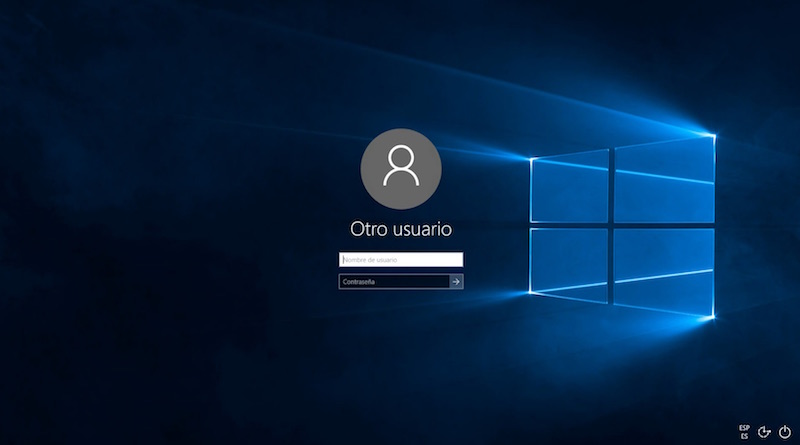
और इसलिए अपने नए लॉगिन विंडो हो जाएगा.

















 Windows
Windows 









